
Gabriel Brooks
0
3280
246
Partie 1 de cet article Que sont les secteurs défectueux et comment les corriger? [Partie 1] Que sont les secteurs défectueux et comment peut-on les réparer? [Partie 1] Quels sont ces mauvais secteurs? Est-ce un signe que votre lecteur va mordre la poussière? Ces secteurs peuvent-ils être réparés? examiné le matériel du lecteur et le fonctionnement en arrière-plan du contrôleur pour détecter et résoudre les problèmes de secteurs défectueux détectés pendant le fonctionnement normal.
Dans cette conclusion de la discussion, nous allons examiner les outils disponibles dans le système d'exploitation, les fabricants de disques et d'autres tiers que vous pouvez utiliser pour gérer et surveiller vos disques afin de les maintenir aussi sains que possible..
Avertissement: Avant d'exécuter les commandes de cet article, assurez-vous de disposer d'une sauvegarde correcte du lecteur. Guide de sauvegarde et de restauration Windows Guide de sauvegarde et de restauration Windows Les catastrophes se produisent. Sauf si vous êtes prêt à perdre vos données, vous avez besoin d'une bonne routine de sauvegarde Windows. Nous allons vous montrer comment préparer et sauvegarder les sauvegardes. étant donné que des tentatives de réparation de secteurs défectueux peuvent entraîner une corruption du système de fichiers. Cela signifie qu'il est possible de perdre des portions de fichiers de données ou de métadonnées utilisées pour localiser les fichiers et les répertoires sur le volume. Les outils des fabricants et des tiers peuvent être aussi catastrophiques que les utilitaires de système d'exploitation. Ceci est particulièrement important pour les utilitaires qui contournent les protections du système d'exploitation et accèdent directement au lecteur. exactement ce que beaucoup de ces outils font.
Scanner un disque pour les secteurs défectueux
Chaque système d'exploitation dispose d'outils permettant d'analyser un disque à la recherche de secteurs défectueux. Certaines sont automatiquement appelées au démarrage si l'ordinateur détecte un arrêt incorrect. Par exemple, Windows maintient un “peu sale” dans la table de fichiers maîtres (MFT) sur les volumes NTFS ou la table d'allocation de fichiers (FAT) sur les lecteurs FAT16 / 32.
Lors du démarrage, le programme autochk recherche cette valeur et, si elle est définie, exécute une version abrégée des actions effectuées par chkdsk sur tous les volumes marqués. Un processus similaire est utilisé par d'autres systèmes d'exploitation modernes.
les fenêtres
Pour ceux qui n'ont pas peur de la ligne de commande Windows, chkdsk Est-ce que CHKDSK est bloqué? Correctifs pour quand la vérification du disque ne fonctionne pas Est-ce que CHKDSK est bloqué? Correctifs pour vérifier le disque ne fonctionnera pas CHKDSK peut sérieusement dégonfler votre temps de démarrage Windows. Plus important encore, cela indique que quelque chose ne va pas. Voici ce que Check Disk fait et comment vous pouvez l’utiliser. / r ou chkdsk / b peut être exécuté à tout moment pour rechercher les secteurs défectueux. Il effectuera d’abord d’autres tests pour vérifier la cohérence des métadonnées du lecteur avant la réussite du secteur défectueux facultatif. Selon la taille du volume en question et le nombre de répertoires et de fichiers, son exécution peut prendre un certain temps. La différence entre les deux commandes est la seconde qui ré-évaluera les secteurs déjà marqués par le système d’exploitation comme mauvais..
Windows dispose également d'un outil graphique permettant d'effectuer les mêmes vérifications. On peut y accéder en ouvrant Explorateur Windows> cliquez avec le bouton droit sur le lecteur à vérifier> Propriétés> Onglet Outils> Vérifier maintenant… > chèque “Rechercher et tenter une récupération des secteurs défectueux” > Démarrer.
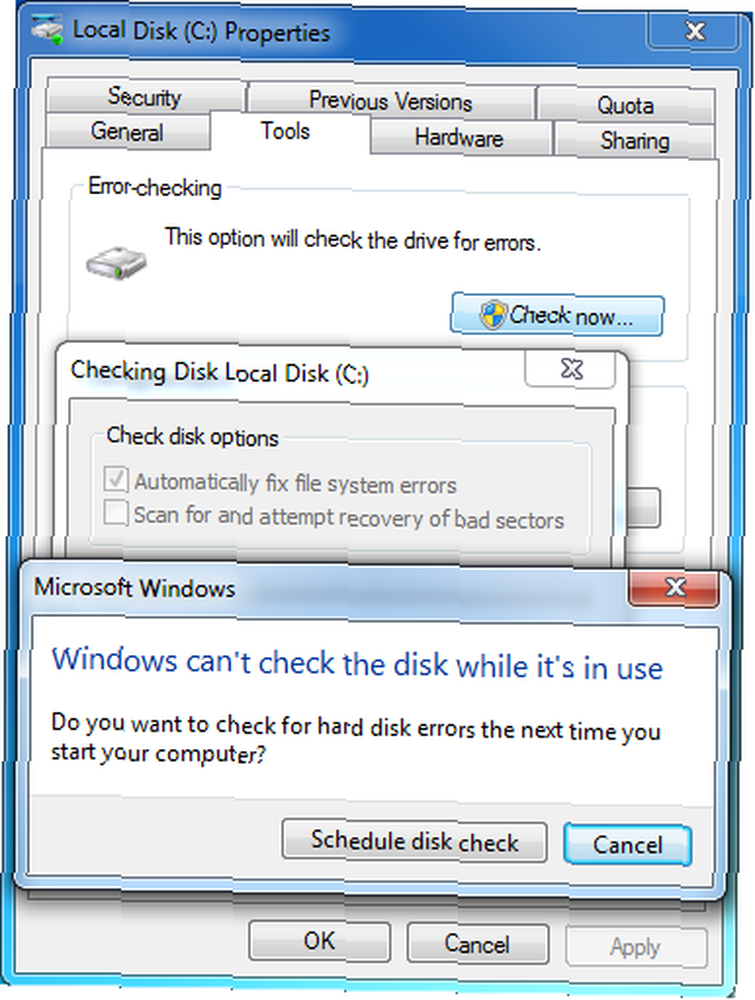
Peu importe celui que vous choisissez, si vous analysez un système ou un lecteur de démarrage, un accès exclusif au volume sera requis et vous demandera si vous souhaitez planifier l'analyse au prochain redémarrage. S'il ne s'agit pas d'un lecteur système, l'analyse doit commencer immédiatement, sauf si un processus l'a déjà verrouillée pour un accès exclusif..
Cet outil ne marque pas les secteurs individuels mal; il marque le cluster entier comme défectueux dans la MFT ou la FAT et déplace le cluster entier vers un autre cluster inutilisé sur le lecteur. Cela peut se produire si le matériel du lecteur ne peut pas remapper le secteur défectueux pour une raison quelconque telle que son pool de secteurs de réserve a été épuisé.
Linux
Bien que le programme badblocks puisse être utilisé pour rechercher des blocs défectueux (secteurs) sur une partition de disque sur des systèmes Linux, je vous recommande d'utiliser e2fsck -c au lieu ou le approprié fsck variante pour le système de fichiers que vous utilisez. Cela garantit que les paramètres appropriés sont transmis au programme badblocks.
Des paramètres incorrects peuvent causer des dommages irréparables au système de fichiers. le -c Ce paramètre effectue un test en lecture seule sur le volume. Si vous souhaitez utiliser un test de lecture-écriture non destructif, vous devez spécifier la -cc paramètre à la place.
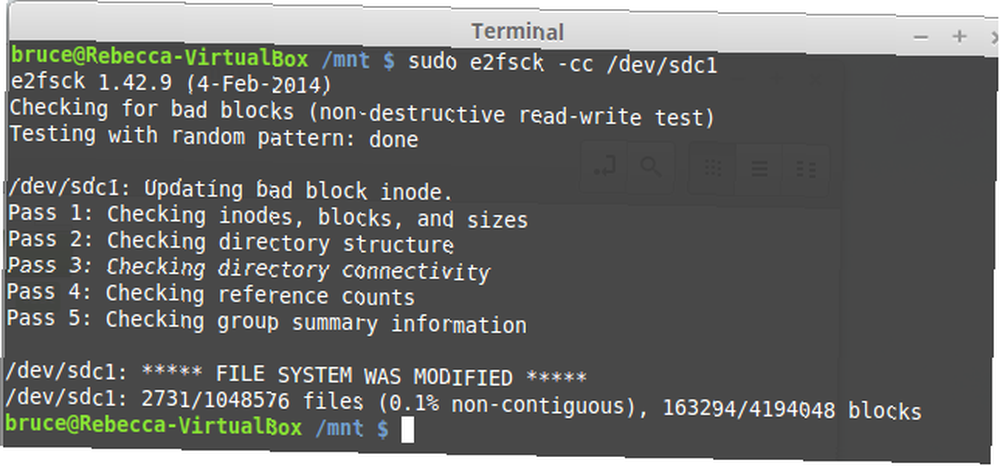
Lors de l'utilisation -c ou -cc, la liste complète des blocs défectueux est reconstruite. Si vous souhaitez conserver les entrées existantes dans la liste et simplement ajouter de nouveaux blocs à la liste, ajoutez le -k (garder) option. Si vous pensez que le lecteur lui-même et / ou le système de fichiers ont été endommagés, vous pouvez également ajouter le -p (preen) option qui tentera de réparer automatiquement tout dommage. Il vous avertira s'il ne peut pas réparer les erreurs qu'il trouve.
Outils du fabricant
Les fabricants de lecteurs disposent de leur propre logiciel de diagnostic, qui peut être utilisé pour analyser et analyser les caractéristiques de surface spécifiques à leurs lecteurs. Western Digital a Data Lifeguard pour Windows pour ses disques tandis que Seagate a SeaTools pour Windows qui peut être utilisé pour tester les disques Seagate, Maxtor et Samsung.
Les deux offrent des options pour tester et réparer leurs disques associés, mais vous devez faire attention aux tests destructifs et non destructifs. Dans les deux cas, vous devriez toujours avoir une sauvegarde à jour. 6 manières les plus sûres de sauvegarder et de restaurer vos fichiers sous Windows 7 et 8 6 manières les plus sûres de sauvegarder et de restaurer vos fichiers sous Windows 7 et 8 Vous êtes maintenant certain d'avoir lu le conseil encore et encore: Tout le monde a besoin de sauvegarder leurs fichiers. Toutefois, la décision de sauvegarder vos fichiers n’est qu’une partie du processus. Il y en a tellement… avant de continuer.
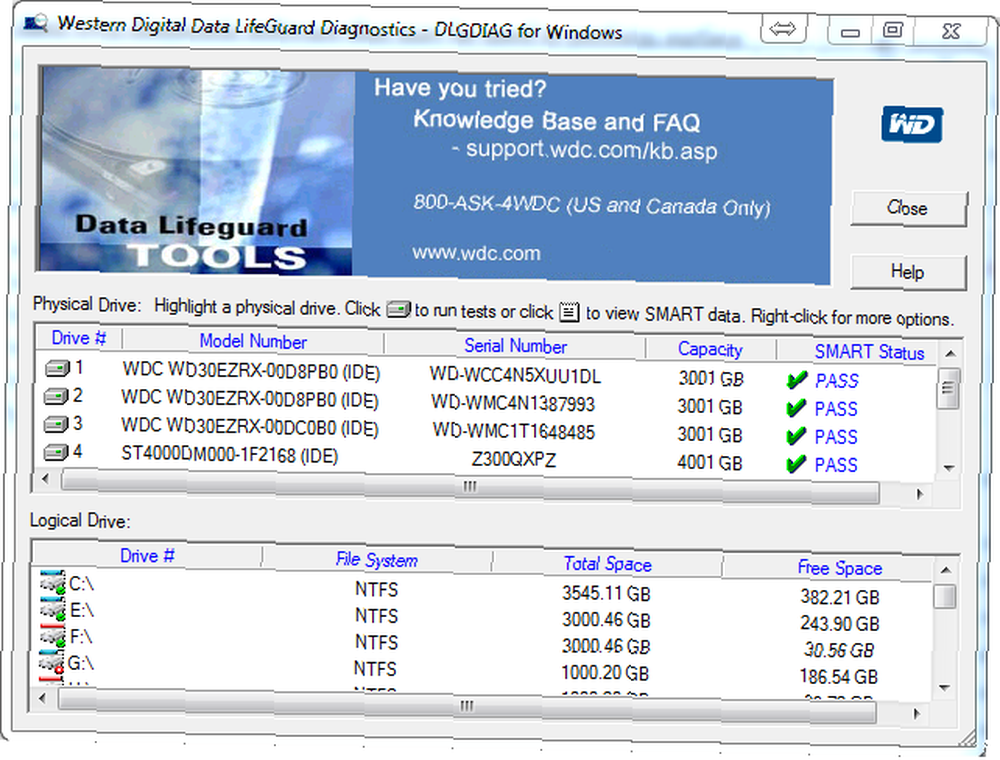
Outils tiers
Il existe également des outils tiers, tels que SpinRite de Gibson Research Corporation, qui accèdent au lecteur situé sous le niveau du système d’exploitation afin d’exercer toute leur magie. Il contourne le BIOS et interagit directement avec le contrôleur de disque dur. Il sert principalement à la récupération de données, mais peut également être utilisé pour effectuer une analyse et une vérification de surface avant la mise en service d'un nouveau disque..
SpinRite a ses limites. Comme il fonctionne sur le système d’exploitation FreeDOS et qu’il utilise CHS pour accéder au lecteur, il ne peut accéder qu’aux deux premiers.28 (268,435,456) secteurs. Ainsi, un lecteur utilisant des secteurs de 512 octets sera limité à 128 Go et un lecteur utilisant des secteurs de 4 Ko sera limité à 1 To..
En le configurant sur un disque amorçable à l’aide de l’interpréteur de commandes Windows 98 DOS 7, SpinRite 6 peut théoriquement tester l’ensemble du lecteur..
Les secteurs défectueux sont-ils réparables??
Les défauts physiques dus à la fabrication, les collisions en tête et la plupart des autres défauts détectés par le contrôleur de disque dur ne peuvent généralement pas être réparés. Ceux qui ont été isolés par le système d'exploitation sont une autre histoire.

Outils du système d'exploitation
Il est parfois possible de récupérer des blocs ou des clusters marqués comme étant défectueux par le système d'exploitation. Puisqu’un cluster est normalement composé de plusieurs secteurs et qu’un seul secteur défectueux aura un cluster entier marqué comme mauvais, il est parfois possible de récupérer ces clusters..
En effet, le contrôleur de disque dur n'a peut-être pas traité le secteur défectueux avant que le système d'exploitation ne l'ait rencontré. N'oubliez pas que le lecteur ne sait généralement pas que quelque chose ne va pas jusqu'à ce qu'il ne puisse pas lire le secteur et ne tente pas de remapper le secteur sauf en cas d'échec de nombreuses lectures ou de tentative d'écriture dans ce secteur après une lecture défaillante..
Si le contrôleur de disque dur a réaffecté le secteur défectueux après que le système d'exploitation a marqué le cluster contenant comme étant défectueux, réexécutez la commande appropriée pour réévaluer les blocs défectueux (chkdsk / b Pour les fenêtres, e2fsck -cc pour Linux - vous ne devez pas utiliser le -k l’option ici car elle conserverait la liste actuelle des blocs défectueux) devrait la supprimer de la liste.
SpinRite
SpinRite est l’un des outils qui prétend pouvoir récupérer des secteurs faibles. Même avec trois décennies de travail avec la technologie, je ne veux pas en croire cela. À l'origine, le secteur était identifié comme défectueux par le contrôleur de disque (ou le cluster contenant était identifié par le système d'exploitation) car les données ne pouvaient pas être lues de manière fiable. Même si sa capacité à conserver les données peut être améliorée, il est probable que ce soit temporaire, ce qui devrait soulever quelques questions..
- Quelle est la durée de cette réparation??
- Êtes-vous prêt à faire confiance à vos données dans ce secteur?
Personnellement, c’est un domaine dans lequel je ne veux pas marcher. Une grande partie de mes données est trop importante.
Surveillance de l'état du lecteur
L'un des deux meilleurs moyens de protéger les données que vous avez stockées sur vos disques - si vous ne les avez pas bien compris - a été de mettre en place un plan de sauvegarde fiable..
L'autre utilise un logiciel pour surveiller l'état de vos disques. Les disques durs modernes incluent la technologie d’auto-surveillance, d’analyse et de rapport (4 outils pour prédire et prévenir les pannes de disque dur. 4 outils pour prédire et pour prévenir les pannes de disque dur. F il y a un élément de votre ordinateur que vous prévoyez de tomber en panne en premier. serait-il? SMART) 4 outils pour prédire et prévenir les pannes de disque dur 4 outils pour prédire et pour prévenir les pannes de disque dur s Si votre ordinateur est prédisposé à une défaillance en premier, lequel serait-il? pour aider à déterminer la santé du lecteur et à prévoir les pannes.
Ubuntu, RedHat et leurs dérivés ont l'utilitaire Disks dans le cadre de leur installation par défaut. Il vous permet d'accéder aux compteurs SMART les plus importants et d'exécuter les tests SMART court et étendu. Il existe également des outils en ligne de commande tels que smartctl Evitez les erreurs de disque dur Linux avec ces outils. Évitez les erreurs de disque dur Linux avec ces outils. D’expérience personnelle, chaque fois que j’ai un problème avec un composant de mon ordinateur, c’est plus souvent le disque dur rien d'autre. Mon processeur ne m'a jamais manqué, ni ma RAM, ni ma carte mère… qui peuvent être utilisées pour automatiser la vérification et la génération de rapports sur l'état des disques..
Windows ne fournit pas cette fonctionnalité, nous avons donc besoin d'outils tiers tels que CrystalDiskInfo CrystalDiskMark et CrystalDiskInfo - Diagnostic précieux du disque gratuit [Windows] CrystalDiskMark & CrystalDiskInfo - Diagnostic précieux du disque gratuit [Windows] Il était une fois une époque où j'étais naïf enfant sur un ordinateur de bureau qui n'a jamais même pensé que je devrais suivre la santé de mon disque dur. Sauter du monde… et Hard Disk Sentinel Gardez un œil sur la santé de votre disque dur et SSD avec Hard Disk Sentinel Gardez un œil sur votre santé du disque dur et SSD avec Hard Disk Sentinel Avez-vous déjà eu une panne de disque? Malheureusement, il n'y a pas de panacée pour prévenir les dommages matériels. Mais surveiller votre disque dur ou votre disque dur SSD, afin d’agir lorsque leur mort est probable, est une première étape. gérer le travail.
Compteurs SMART
Ne paniquez pas lorsque vous voyez les valeurs rapportées par ces outils. La valeur de seuil est définie par le fabricant pour indiquer quand cela sera considéré comme un problème. La valeur normalisée actuelle est susceptible d'être plus haute que la pire valeur signalée et pour la plupart des compteurs, cela est prévu. Les valeurs normalisées allant de 1 à 253, bien que certains fabricants choisissent un point de départ de 100 ou 200 pour certains attributs, décroissent à partir d'un point de départ plus élevé dans le temps et ce n'est pas nécessairement un problème jusqu'à ce qu'il passe en dessous de la valeur seuil..
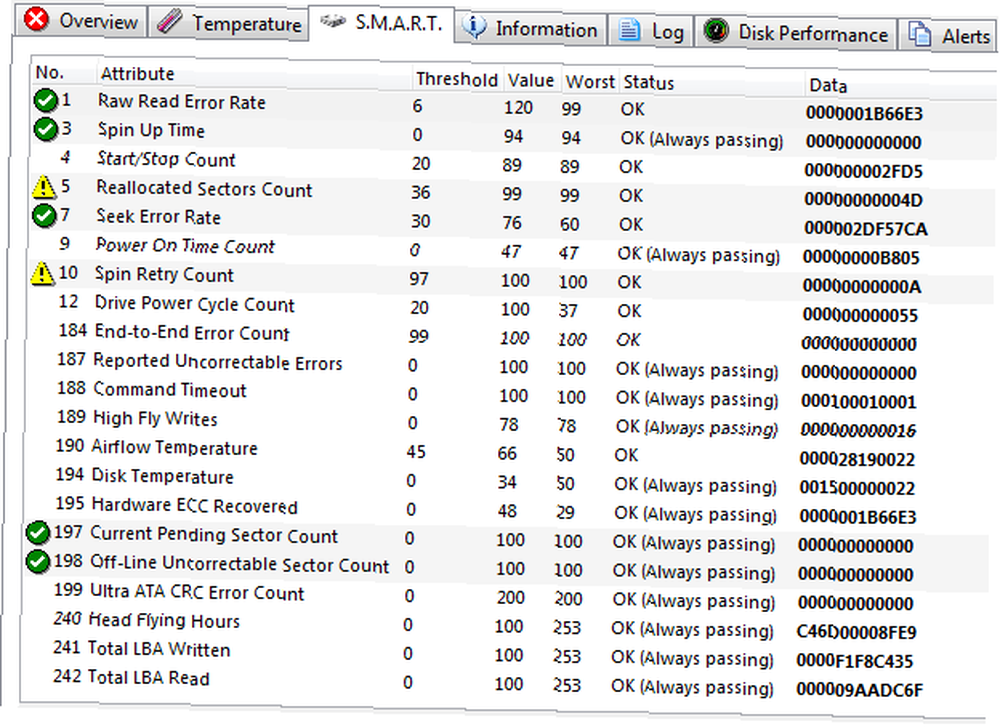
Quel que soit l'outil que vous choisissiez pour surveiller vos périphériques de stockage, il existe une courte liste de compteurs qui devraient vous préoccuper si votre lecteur les prend en charge:
- Compteur 5 (nombre de secteurs réaffectés) est le nombre total de secteurs réaffectés et placés dans la liste G-LIST depuis sa mise en service. Cela n'inclut pas les secteurs signalés à l'usine. Les données brutes sont vraies, mieux vaut donc moins..
- Compteur 10 (Nombre d'essais) indique combien de fois le lecteur doit essayer de tourner jusqu'à ce qu'il atteigne sa vitesse opérationnelle si le premier essai échoue. Les augmentations de cet attribut indiquent des problèmes mécaniques avec le lecteur ou un problème d'alimentation possible.
- Compteur 187 (Erreurs non corrigibles signalées) est le nombre d'erreurs ECC qui n'ont pas pu être corrigées par le variateur de vitesse. Plus bas est meilleur quand on regarde la valeur brute.
- Compteur 188 (délai de commande) est le nombre d'opérations annulées sur le périphérique. Cela est généralement dû à des problèmes d’alimentation ou de connexion de câbles de données. Encore une fois, la valeur des données brutes doit être faible.
- Compteur 195 (matériel ECC récupéré) est une implémentation spécifique au fournisseur, de sorte que les valeurs ne représentent pas toujours des conditions identiques. En général, il s'agit du nombre de fois où une correction ECC a été nécessaire pour renvoyer les données correctes du lecteur..
- Compteur 196 (nombre d'événements de réaffectation) représente le nombre de fois que des secteurs ont déclenché un événement de remappage par le contrôleur. Il compte à la fois les tentatives réussies et les tentatives infructueuses de remappage de secteurs. Il n'est pas pris en charge par tous les fabricants..
- Compteur 197 (nombre de secteurs en attente actuel) est le nombre de secteurs actuellement marqués comme instables et qui seront remappés si la prochaine tentative de lecture réussit ou lors de la prochaine écriture. Ce compteur est décrémenté une fois que le secteur a été remappé avec succès.
- Compteur 198 (nombre de secteurs non corrigibles hors ligne) est le nombre total d'erreurs lors de la lecture ou de l'écriture de secteurs. Si cela commence à monter, il y a un problème avec la surface du disque ou le sous-système mécanique.
Pris isolément, de nombreux compteurs disponibles n'offrent pas beaucoup d'informations sur la santé globale de vos lecteurs. Mais quand ils sont pris ensemble, en accordant un intérêt particulier à ceux énumérés ci-dessus, vous aurez plus de chances de déceler des tendances négatives afin de pouvoir vous préparer à la fin inévitable du lecteur..
Conclusion
Même s'il existe des outils permettant de prédire la durée de vie de vos périphériques de stockage, cela ne dispense pas de la nécessité d'un plan de sauvegarde solide et testé. Il est prouvé qu'un grand nombre de lecteurs échoueront sans qu'une seule erreur SMART apparaisse dans tout son historique. Dans le même rapport, il montre également une forte corrélation entre certaines des erreurs SMART énumérées ci-dessus et une durée de vie extrêmement courte de l'appareil..
Par exemple, les secteurs défectueux indiqués dans l'image ci-dessus proviennent d'un lecteur dont il est estimé qu'il reste 21 jours sur le disque dur Sentinal Pro. Il y a deux mois, il signalait 30 jours et j'attends encore de voir combien de temps il faudra avant qu'il ne parvienne au paradis des données. Cela montre donc que l'analyse prédictive, tout en indiquant que les données sont à risque, ne peut toujours pas donner avec précision une idée fiable de combien de temps il reste.
Même si le nombre de secteurs défectueux n’a pas augmenté au cours des mois et que l’utilisation de HDD Regenerator pour voir s’il pouvait redynamiser ces 77 secteurs défectueux n’a pas aidé, la santé globale a encore quelque peu diminué. Ce sera intéressant de voir combien de temps il survivra.
J'aimerais savoir si quelqu'un d'autre a eu une expérience similaire avec les outils de surveillance SMART? Avez-vous réussi à sauvegarder vos données d'un sinistre en les utilisant? Ont-ils pas travaillé pour vous du tout? Qu'en est-il des outils pour relancer les secteurs défectueux tels que SpinRite ou HDD Regenerator? Faites-moi savoir dans les commentaires ci-dessous!











